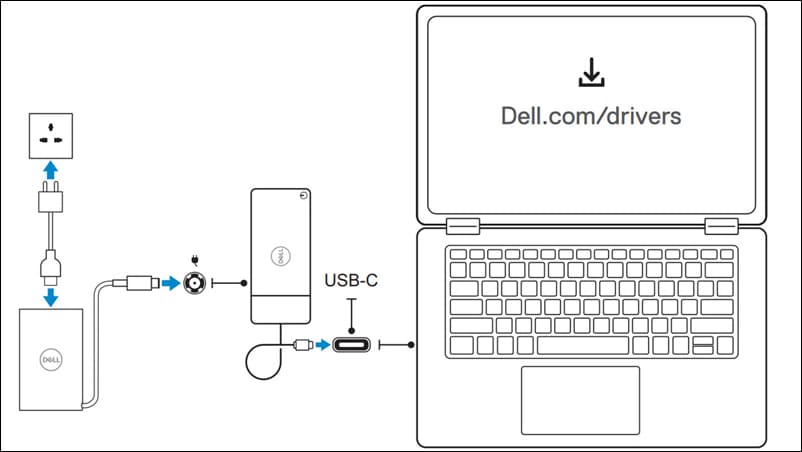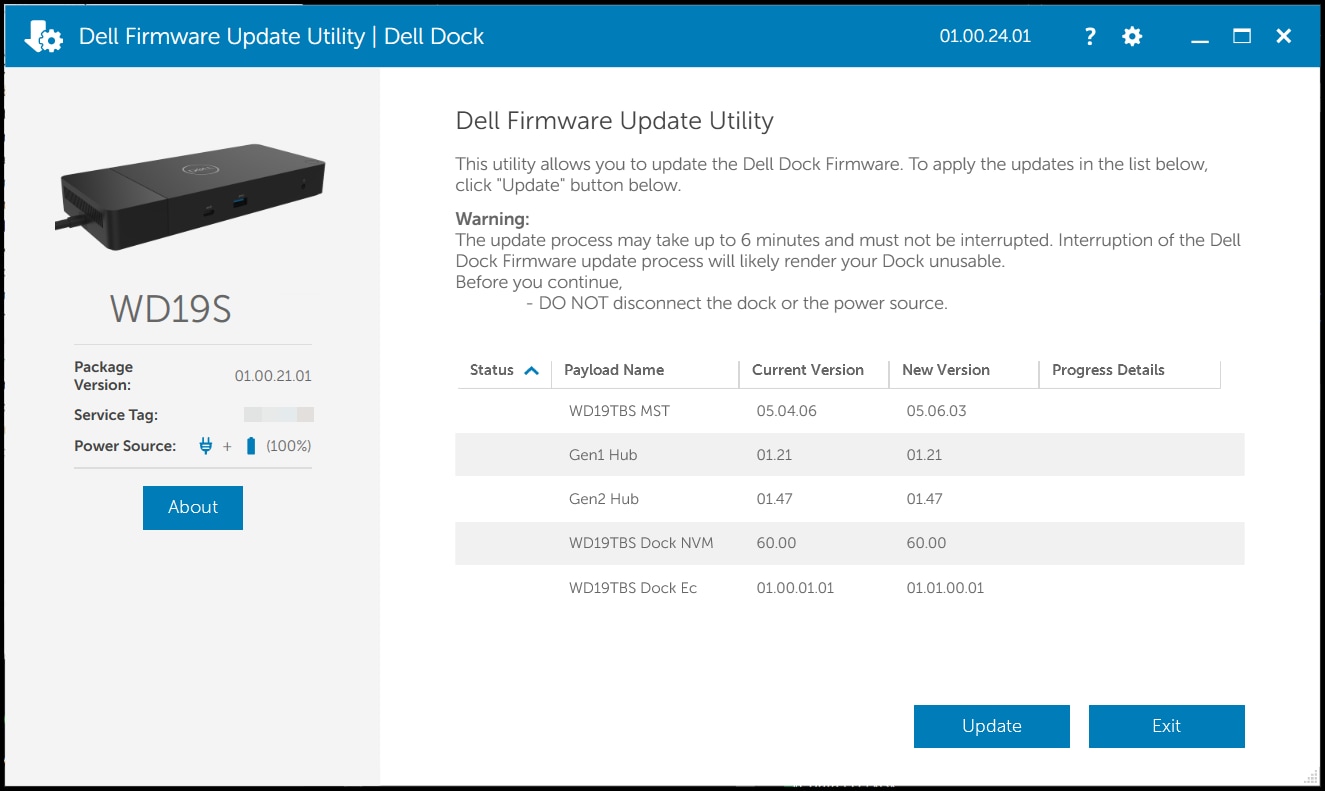Ayuda y soporte para la estación de acoplamiento universal o USB-C Dell
Una estación de acoplamiento o replicador de puertos proporciona una manera de conectar su laptop a varios dispositivos, como mouse, teclado, parlantes, monitor y Ethernet. El uso de una estación de acoplamiento conectada a varios dispositivos ayuda a obtener los beneficios de un equipo de escritorio sin renunciar a la portabilidad de una laptop.
Las estaciones de acoplamiento universales o USB-C Dell, como D6000S, WD19, UD22 y otras, utilizan la tecnología DisplayLink. Estas estaciones de acoplamiento funcionan a través de un puerto USB-A o USB-C (USB 3.0 y superior).
Antes de acoplar el equipo por primera vez
Antes de conectar inicialmente la laptop a la estación de acoplamiento, el sistema operativo debe completar el proceso de configuración.
- Asegúrese de que la laptop no esté conectada a la estación de acoplamiento (acoplada).
- Encienda la laptop.

- Compruebe que el sistema operativo haya completado el proceso de configuración.
- Compruebe que la batería esté instalada antes de acoplar la laptop.
Acoplamiento de la laptop
ADVERTENCIA: Utilice siempre el adaptador de CA de Dell que viene con la estación de acoplamiento. Si utiliza cualquier otro adaptador de CA disponible comercialmente, puede dañar la estación de acoplamiento o la laptop.- Vaya a Dell.com/support/drivers e identifique la laptop Dell mediante la etiqueta de servicio.
- Actualice el BIOS, los gráficos y los controladores de red de la laptop.
- Actualice el controlador de DisplayLink.
NOTA: vaya a Dell.com/support/drivers e identifique la estación de acoplamiento de Dell mediante la etiqueta de servicio o el número de modelo. Como alternativa, descargue el controlador de DisplayLink desde el sitio web de DisplayLink. - Conecte el adaptador de CA a una toma de corriente. A continuación, conecte el adaptador de CA a la estación de acoplamiento.
Conecte el cable USB o USB-C a la laptop.
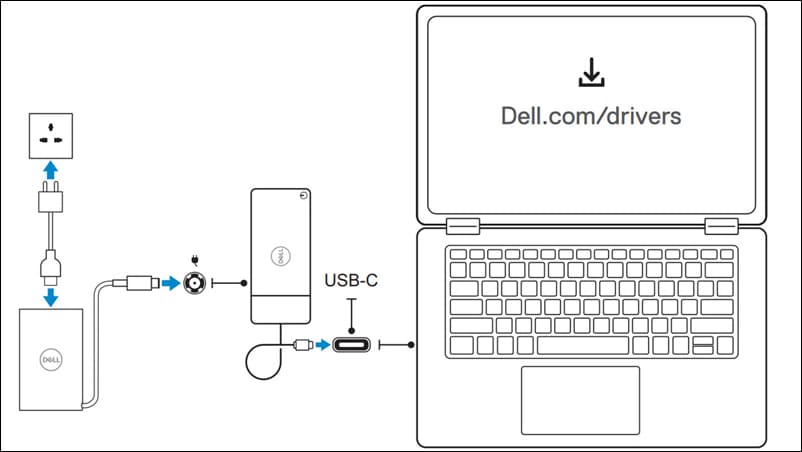
- Conecte el teclado, el mouse, los monitores y otros dispositivos a la estación de acoplamiento, según sea necesario. Para obtener información sobre cuántos monitores se admiten, consulte el manual del usuario de la estación de acoplamiento.

Actualice el firmware de la estación de acoplamiento.
NOTA: La información que se proporciona es para los usuarios de Windows que ejecutan la herramienta ejecutable. Para otros sistemas operativos o para obtener instrucciones más detalladas, consulte la guía para el administrador de la estación de acoplamiento disponible en Dell.com/support/manuals.NOTA: es posible que las actualizaciones de firmware no estén disponibles para todas las estaciones de acoplamiento de Dell. Si hay una actualización de firmware disponible, siga los pasos que se mencionan a continuación para descargar y actualizar el firmware de la estación de acoplamiento.
- Vaya a Dell.com/support/drivers e identifique la estación de acoplamiento mediante la etiqueta de servicio o el número de modelo.
- Descargue la utilidad de actualización del firmware de la estación de acoplamiento independiente.
- Conecte la estación de acoplamiento a la laptop.
- Abra la utilidad de actualización del firmware de la estación de acoplamiento descargada en modo de administración (ejecútela como administrador).
- Espere a que se ingrese toda la información en los distintos paneles de interfaz gráfica de usuario (UI).
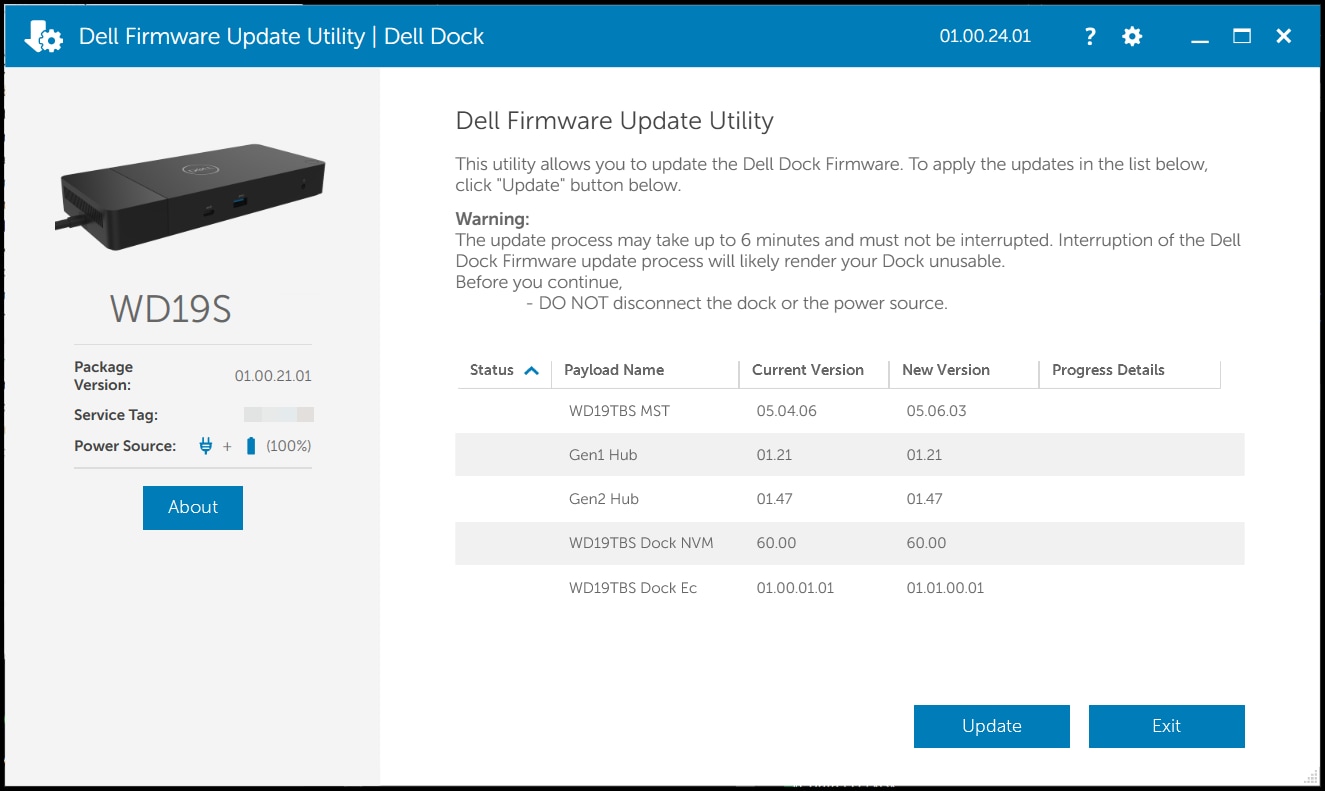
- Haga clic en Actualizar.
- Espere a que se complete la actualización del firmware de los componentes. Se muestra una barra de progreso en la parte inferior.
Recursos en video
Otros recursos
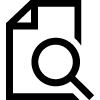
Localizar la etiqueta de servicio de la estación de acoplamiento
Aprenda cómo localizar la etiqueta de servicio de su estación de acoplamiento de Dell Localizar la etiqueta de servicio de la estación de acoplamiento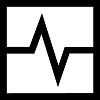
Diagnóstico de la estación de acoplamiento
Aprenda cómo utilizar SupportAssist para ejecutar una prueba de hardware en la estación de acoplamiento de Dell. Diagnóstico de la estación de acoplamiento
Configuración de monitores dobles o múltiples
Obtenga información sobre cómo configurar monitores dobles o múltiples monitores. Configuración de monitores dobles o múltiples